

بقلم Vernon Roderick, ، آخر تحديث: January 27, 2018
تقدم لنا هذه المقالة بعض الطرق المتاحة للمستخدمين جهات الاتصال الاحتياطية من هاتف Android.
"أنا فخور كثيرًا بجهات الاتصال الخاصة بي. أقضي بالفعل الكثير من الوقت في إجراء الإدخال المثالي لكل من أصدقائي وعائلتي. أحب تنظيمه بشكل صحيح وأستغرق وقتًا طويلاً لوضعه بشكل صحيح في أكبر قدر من المعلومات مثل يمكنني ذلك. لقد قمت بحفظ عدد غير قليل من الأرقام على هاتفي الذي يعمل بنظام Android وأنا سعيد جدًا بذلك أيضًا.
بالطبع ، لدي الكثير من النسخ الاحتياطية ، لكنني سأشعر حقًا بمزيد من الأمان لوجود واحدة على جهاز الكمبيوتر الخاص بي ، بعد كل شيء ، لا يوجد مكان أكثر أمانًا من بيدي. لست متأكدًا من كيفية القيام بذلك حتى الآن ، لذلك أود أن أطلب بعض النصائح. واسمحوا لي أن أعرف إذا كان هناك طريقة ".

جهة اتصال احتياطية من هاتف Android
يعد امتلاك أحدث هواتف Android أمرًا رائعًا ويمكننا القيام بالعديد من الأشياء معهم ، إنه أمر مربك تقريبًا ، أليس كذلك؟ نبقى متصلين لعدة أيام في كل مرة ، ونشاهد مقاطع الفيديو ، ونرسل الرسائل ، ونجري المكالمات ، ومكالمات الفيديو ، والقائمة تستمر في التكرار.
لقد فتح الهاتف الذكي حقًا عالمًا جديدًا من الاتصالات لنا جميعًا ، ونحن نتجاهل تقريبًا الراحة التي توفرها جميعًا ، وبالطبع ، كما قد تبدو الأمور ، فبدون جهات الاتصال ، سيفقد هاتف Android الذكي القدير نصف إمكاناته. إن وجود جهات اتصال على هواتفنا يجعل من السهل البقاء على اتصال مع الجميع وإرسال الرسائل ليس فقط من خلال الرسائل النصية ولكن من خلال برامج المراسلة وتطبيقات الوسائط الاجتماعية وغير ذلك الكثير.
إن حفظ جهات الاتصال ليس فقط بأرقام ولكن مع عناوين البريد الإلكتروني والكثير من المعلومات ، يمكن أن يساعدنا حقًا في البقاء على اتصال والتواصل مع جميع الأشخاص الذين نحتاج إليهم وفي هذا اليوم وهذا العصر ، يعد البقاء على اتصال دائم أمرًا لا بد منه.
الآن وقد أكدنا مدى أهمية وجود جهات الاتصال الخاصة بك ، فمن الكابوس أن تفقد كل هذه المعلومات فجأة. السؤال يكمن في كيف ستحتفظ به احتياطيًا في الوقت الحالي؟ هناك عدد غير قليل من الخيارات المتاحة للمستخدمين في الوقت الحاضر ولكل منها مزايا وعيوب خاصة به. فيما يلي الخيارات التي قد تهم العديد من المستخدمين.
الجزء 1. الخيار 1 مجموعة أدوات FoneDog - النسخ الاحتياطي واستعادة بيانات Androidالجزء 2. دليل الفيديو: كيفية عمل نسخة احتياطية من جهات الاتصال من أجهزة Android؟الجزء 3. الخيار 2 جوجل النسخ الاحتياطي
اختصار مجموعة أدوات FoneDog - النسخ الاحتياطي واستعادة بيانات Android هو برنامج يمكن أن يساعدك في النسخ الاحتياطي واستعادة المعلومات الخاصة بك. تمامًا مثل المستخدم أعلاه ، سيحفظ المعلومات على جهاز الكمبيوتر أو الكمبيوتر المحمول كما يفضل البعض. كل ما عليك فعله هو اتباع هذه الخطوات البسيطة ويجب أن تكون قادرًا على النسخ الاحتياطي بسهولة واستعادة أكبر قدر من المعلومات على هاتفك المحمول الذي يعمل بنظام Android كما تريد.
تحميل وتثبيت مجموعة أدوات FoneDog لجهاز الكمبيوتر أو الكمبيوتر المحمول. يرجى التأكد من أن هاتف Android الخاص بك على دراية بالكمبيوتر أو الكمبيوتر المحمول أيضًا ، مما يعني أنه سيكون من المثالي أن تقوم بتوصيل هاتفك بالكمبيوتر أو الكمبيوتر المحمول ولم تواجه أي مشاكل في الاتصال.
من المثالي أن تستخدم موصل USB الأصلي لتوصيل هاتفك ، وإلا يرجى استخدام كبل معتمد من قبل العلامة التجارية لهاتف Android.
بعد تثبيت Fonedog Toolkit بنجاح ، يرجى تشغيله والتأكد من عدم تشغيل أي برنامج نسخ احتياطي آخر وإلا قد يتسبب ذلك في بعض الأخطاء الطفيفة.
الرجاء اختيار "استعادة بيانات Android واستعادتها"الخيار للمتابعة.

قم بتنزيل FoneDog - Android Data Backup and Restore على الكمبيوتر الشخصي - الخطوة 1
ستتلقى مطالبة تطالبك بوضع هاتف Android في "USB التصحيح". يعد هذا جزءًا من الإجراء القياسي وتحتاج فقط إلى اتباع التعليمات لتغيير الإعداد.
يرجى ملاحظة أن كل عملية تختلف باختلاف إصدار نظام التشغيل Android الذي ربما قمت بتثبيته على هاتفك.
من ناحية أخرى ، إذا لم تتلق المطالبة ، فهذا يعني على الأرجح أنك وضعت هاتفك في "USB التصحيح"الوضع بالفعل ولن تضطر إلى القيام بذلك مرة أخرى.

قم بتوصيل هاتف Android الخاص بك بجهاز كمبيوتر - الخطوة 2
سيتم منحك بعد ذلك خيارًا بشأن ما تريد القيام به ، وفي الوقت الحالي ، دعنا نركز على "النسخ الاحتياطي لبيانات الجهاز"من أجل الحصول على جهات الاتصال الخاصة بك على جهاز الكمبيوتر أو الكمبيوتر المحمول.

اختر خيار النسخ الاحتياطي لبيانات الجهاز للمتابعة - الخطوة 3
سترى الآن قائمة بالخيارات فيما يتعلق بما يمكنك اختياره للنسخ الاحتياطي. هناك خيارات مثل جهات الاتصال والرسائل وسجلات المكالمات والمزيد. كما قد ترغب في التركيز ، اختر "روابط الاتصال "الآن والمضي قدما.
انقر على زر "إبدأ"لإنهاء الإجراء. يُرجى ملاحظة أنه يمكنك أيضًا اختيار الملفات التي قد ترغب في نسخها احتياطيًا بالضبط إذا كنت لا تريد نسخ كل شيء احتياطيًا تمامًا.
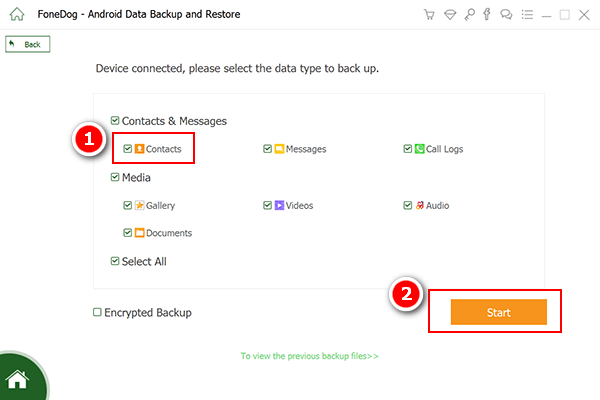
حدد جهات الاتصال المراد نسخها احتياطيًا - الخطوة 4
سوف تحصل على إشعار من FoneDog Toolkit Android Data Backup and Restore. النسخ الاحتياطي واستعادة بيانات Android أن النسخ الاحتياطي قد اكتمل. هذه هي المرة الوحيدة التي يجب عليك فيها فصل هاتفك بشكل صحيح.
اقرأ أيضا:
النسخ الاحتياطي واستعادة جميع البيانات على Android
كيف يعمل Android Backup and Restore

النسخ الاحتياطي الكامل لجهات الاتصال من جهاز Android - الخطوة 5
بالطبع هناك بضع خطوات أخرى لاستعادة المعلومات إلى هاتفك ولكن في الوقت الحالي ، سنترك ذلك لمناقشة أخرى. في غضون ذلك ، لديك الآن نسخة من جميع جهات الاتصال الخاصة بك المحفوظة على جهاز الكمبيوتر أو الكمبيوتر المحمول الخاص بك بفضل FoneDog Toolkit - Android Data Backup & Restore
عندما تحصل على هاتف Android ، يتم منحك خيارًا لإجراء نسخ احتياطي لملفاتك عند بدء تشغيل هاتفك. ستحتاج إلى حساب Google وإذا لم يكن لديك حساب حتى الآن ، فيمكنك بسهولة إنشاء حساب مجانًا. اتبع العملية بشكل صحيح ويجب أن يكون لديك ملف لائق يمكن الكتابة فوقه عبر الإنترنت عندما يحين الوقت. ما عليك سوى اتباع الخطوات التي يقدمها هاتف Android ويجب أن تنتهي.
المصيد الوحيد هو أن الوصول إليه صعب بعض الشيء وعندما تقوم بالاستعادة باستخدام هذه النسخة الاحتياطية ، إذا كنت تستخدم هاتفك قبل تحديث آخر ملف نسخ احتياطي ، فستفقد البيانات الأحدث. من الأمثلة البارزة على ذلك إذا قمت بعمل نسخة احتياطية لهاتفك في بداية الشهر ولكنك لم تقم بتحديثه واستمرت في استخدام هاتفك الذكي حتى الشهر التالي ، فقط لإدراك أنك بحاجة إلى استعادة النسخة الاحتياطية.
سيتم مسح كل هذه المعلومات من فترة النسخ الاحتياطي إلى الشهر التالي ولن تتمكن من استعادتها بعد الآن. هناك أيضًا بعض الأشخاص الذين يفضلون أن تكون الملفات في متناول اليد ، مثل المستخدم أعلاه ، فهم لا يثقون في الأنظمة السحابية وما لا يثقون به ، خاصة بالنسبة لجهات الاتصال الخاصة بهم.
بافتراض أنك تجد صعوبة في التحكم في أي مما سبق أو قبوله ، فقد ترغب في المتابعة إلى الخيار التالي.
اترك تعليقا
تعليق
Android Data Backup & Restore
النسخ الاحتياطي للبيانات الخاصة بك الروبوت ، واستعادة بشكل انتقائي إلى الروبوت
تحميل مجانا تحميل مجانامقالات ساخنة
/
مثير للانتباهممل
/
بسيطصعبة
:شكرا لك! إليك اختياراتك
Excellent
:تقييم 4.7 / 5 (مرتكز على 75 التقييمات)